- "Det øverste højre hjørne af min iPhone 7 bliver rigtig varm, så jeg ikke kan holde tale i telefonen. Jeg vil gerne vide, hvorfor bliver min iPhone 7 varm?"
- "Min iPhone 6 varmes ofte op, når jeg afspiller videoer, downloader filer og musik flere minutter senere, det bliver endda varmt, når jeg tager fotos. Så hvorfor er min iPhone overophedet?"
- "Hvorfor bliver min iPhone 6 overophedet under opladning?"
- "Hvorfor bliver min iPhone 6 varm, og batteriet tømmes? Jeg fik netop udskiftet batteriet for nylig."
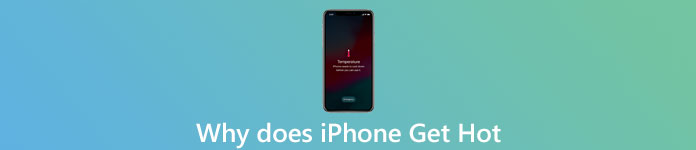
Fra ovenstående spørgsmål kan du læse og finde den lignende situation med overophedning af iPhone. Din iPhone, iPad eller anden digital enhed skal placeres i driftstemperaturen fra 32 ° til 95 ° F. Det er rigtigt, at din iPhone bliver varm efter brug i flere timer. Men når det varmer op, er der bestemt noget galt med din iDevice. Du skal finde ud af årsagen og løsningen så hurtigt som muligt for at løse problemet med iPhone-overophedning og hurtigt vende tilbage til normal tilstand.
- Del 1: Hvorfor bliver din iPhone varm?
- Del 2: Almindelige løsninger til at reparere iPhone Overophedning
del 1. Hvorfor bliver din iPhone varm?
Det er virkelig varmt at holde en overophedende iPhone om vinteren, men det er ikke sjovt, når din iPhone bliver meget hurtig. I det øjeblik en iPhone opvarmes unormalt, rejser mange mennesker spørgsmålet med enighed: "Hvorfor bliver min iPhone varm, når jeg oplader telefonen eller spiller YouTube-video ...". Der er faktisk mange grunde, der forårsager overophedning af iPhone, bare læs og lær.
- Afspil streaming YouTube-videoer, spil musik og andre filer i lang tid.
- En stigning i CPU-brug, der forårsager overophedning af iPhone.
- Brug din iPhone, mens den er ansvarlig.
- Dårlig netværksforbindelse eller USB-forbindelse.
- iPhone batteri problem.
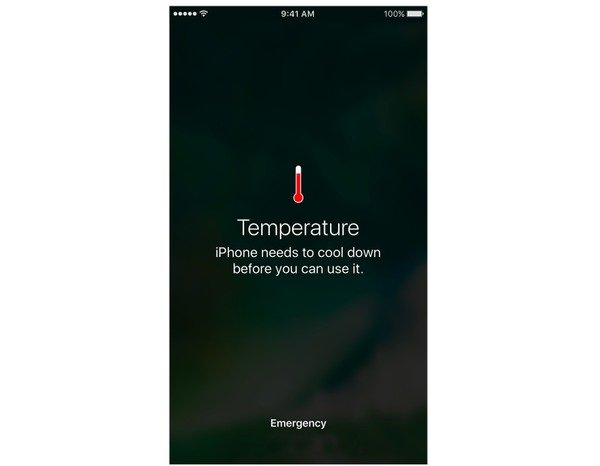
Der er mange andre grunde, der forårsager, at din iPhone bliver varm og ekstra iPhone-problemer. Men det første du skal gøre er at afkøle din iPhone ved hjælp af følgende løsning
del 2. Fælles løsninger til at reparere iPhone Overophedning
Har stadig ingen anelse om problemet, at din iPhone bliver varm og sluk uden at vide hvorfor? Så kan du prøve løsninger nedenfor for at kontrollere og rette det trin for trin.
Cool-iPhone-down løsning 1: Undgå direkte sollys og andre høje temperaturgenstande.
Hvis du lægger iPhone i en parkeret bil eller under direkte sollys, kan temperaturen stige hurtigt, efterhånden som tiden går. iPhone overophedning sagen vil være værre, hvis det er om sommeren.
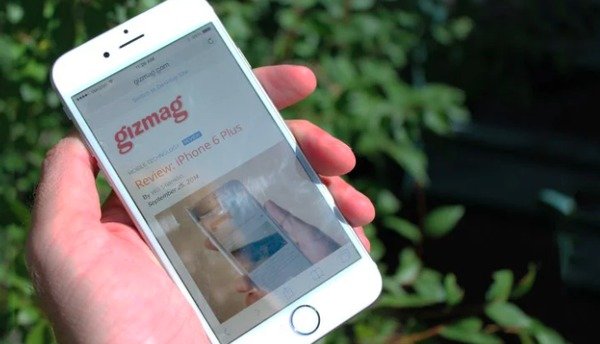
Cool-iPhone-down løsning 2: Luk baggrundsappopdatering.
Nogle gange bliver din iPhone varmere på grund af for mange applikationer, der kører i baggrunden. Åbn således "Indstillinger" og vælg "Generelt", senere kan du se, hvor mange iPhone-apps der kører automatisk. Slå "Sluk for baggrundsapp", hvis du vil køle ned din iPhone.
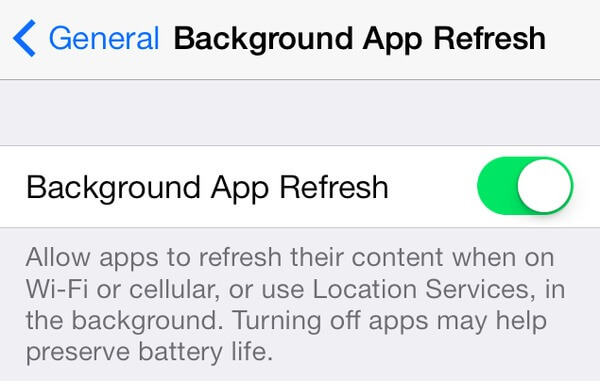
Cool-iPhone-down løsning 3: Find den crashing app for at afinstallere og geninstallere.
Hvis din iPhone har været fast i den bestemte app i lang tid, kan du tvinge genstart din iPhone eller geninstaller den app for at holde en iPhone kølig. For folk, der ikke er sikre på, hvad den aktuelle nedbrudte app er, kan du klikke på "Indstillinger", "Privatliv", "Analytics" og "Analytics-data" for at få en detaljeret liste med alt, hvad der er gået ned på din iPhone.
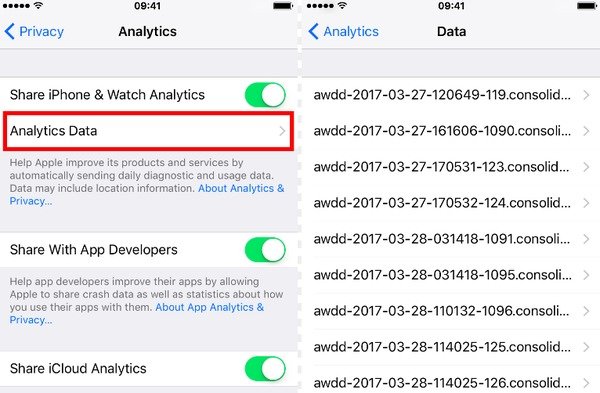
Cool-iPhone-down løsning 4: Opdater din iPhone til den nyeste version.
For at forhindre iPhone-overophedning kan du opdatere iOS for at sikre dig, at din iPhone har installeret den nyeste OS-version. Hvis du fortsætter med at ignorere Apple-opdateringer, bliver din iPhone let varm. Sluk for alle ekstra apps, åbn "Indstillinger" og "Generelt", og vælg derefter "Softwareopdateringer" for at kontrollere og opdatere.
Disse løsninger er tilgængelige for fastsættelse muret iPhone.
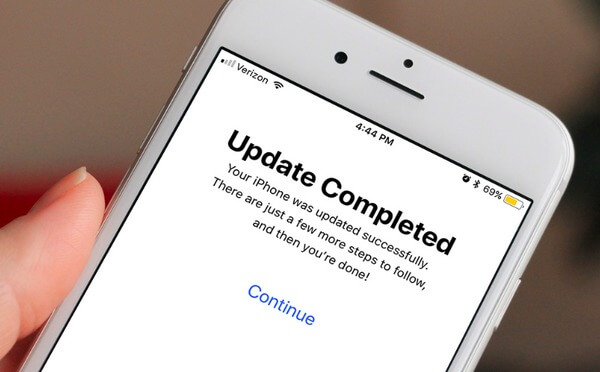
Cool-iPhone-down løsning 5: Nulstil alle indstillinger på iPhone.
Hvis ovenstående metoder ikke fungerer, og din iPhone stadig bliver så varm, kan du prøve at nulstille iPhone. Det sletter intet undtagen dine tidligere iOS-indstillinger. Klik på "Indstillinger", "Generelt", "Nulstil" og "Nulstil alle indstillinger" for at vende tilbage til standardindstillingerne.
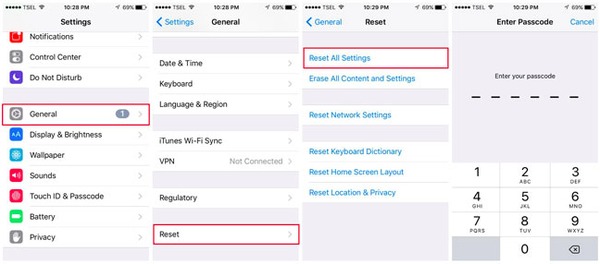
Cool-iPhone-down løsning 6: Stop med at afspille din iPhone under opladning.
Mange stiller stadig opkald, spiller streaming YouTube-videoer og spil under opladning. Det er skadeligt for din iPhone og kan forårsage værre problemer, alvorligt, kan din iPhone bliver varm og endda eksplodere på grund af den lange tid overophedning. Så lad det være alene, når det bliver opkrævet.

Cool-iPhone-down løsning 7: Skift et nyt batteri.
Hvis du har brugt din iPhone i lang tid uden at ændre den, kan det være batteriets fejl. Du kan se en undervisningsvideo på YouTube eller gå til det lokale værksted for at skifte batteri, hvis det er nødvendigt.

Cool-iPhone-down løsning 8: Reparér dit iOS-system.
Systemfejl kan også forårsage overophedning af iPhone. I løbet af denne tid havde du bedre valgt Apeaksoft iOS System Recovery at reparere iOS-systemet tilbage til normal tilstand. Der er ikke meget du skal gøre, bare køre iOS System Recovery, og så kan det håndtere alt sikkert og hurtigt. Så når din iPhone bliver varm, når du oplader eller bruger, kan iOS System Recovery nemt løse indre systemfejl.
- Fix iPhone fra boot loop, DFU-tilstand, opsvingstilstand, Apple-logo og andre unormale situationer tilbage til normal tilstand.
- Understøtter den nyeste iOS 17 og den nyeste iPhone 15 osv.
- Gendan iOS-systemet på en sikker og nem måde uden tab af data.
Trin 1. Start iOS System Recovery
Gratis download og installer iPhone-systemfejlreparationsprogrammet. Åbn den for at vælge "Flere værktøjer" og derefter "iOS systemgendannelse" i eksempelvinduet.

Trin 2. Slut iPhone til din computer
Tilslut din iPhone til Windows eller Mac-pc ved hjælp af et USB-kabel. Læs følgende punkter, og tryk på "Start" for at bekræfte. Du skal vide, at når dit iOS-system er repareret, opdateres det automatisk til den nyeste version og i ikke-jailbroken tilstand.

Trin 3. Sæt din iPhone i DFU-tilstand
Følg vejledningen på skærmen for at gå ind i DFU-tilstand. Uanset hvilken iPhone-model du bruger, kan du få den relaterede vejledning her. Selvom din iPhone bliver varm, betyder det ikke noget meget. Derefter kan din Apple-enhed detekteres inden reparationen.

Trin 4. Download plugins og reparer iPhone
Kontroller og korriger detaljerede oplysninger om din iOS-model. Da reparationssoftwaren til iPhone-systemet kan registrere det automatisk, skal du også kontrollere, om der er noget galt. Tryk derefter på "Reparer" for at begynde at rette og afkøle din iPhone.

Nå, næste gang når din iPhone varmes op unormalt, kan du gøre flere ting i stedet for at spørge "Hvorfor bliver min iPhone varm" kun. Hvis du har en bedre løsning til at afkøle en overophedende iPhone, bedes du skrive ned i kommentarerne.



 iPhone Data Recovery
iPhone Data Recovery iOS System Recovery
iOS System Recovery iOS Data Backup & Restore
iOS Data Backup & Restore IOS Screen Recorder
IOS Screen Recorder MobieTrans
MobieTrans iPhone Overførsel
iPhone Overførsel iPhone Eraser
iPhone Eraser WhatsApp-overførsel
WhatsApp-overførsel iOS Unlocker
iOS Unlocker Gratis HEIC Converter
Gratis HEIC Converter iPhone Location Changer
iPhone Location Changer Android Data Recovery
Android Data Recovery Broken Android Data Extraction
Broken Android Data Extraction Android Data Backup & Gendan
Android Data Backup & Gendan Telefonoverførsel
Telefonoverførsel Data Recovery
Data Recovery Blu-ray afspiller
Blu-ray afspiller Mac Cleaner
Mac Cleaner DVD Creator
DVD Creator PDF Converter Ultimate
PDF Converter Ultimate Windows Password Reset
Windows Password Reset Telefon spejl
Telefon spejl Video Converter Ultimate
Video Converter Ultimate video editor
video editor Screen Recorder
Screen Recorder PPT til Video Converter
PPT til Video Converter Slideshow Maker
Slideshow Maker Gratis Video Converter
Gratis Video Converter Gratis Screen Recorder
Gratis Screen Recorder Gratis HEIC Converter
Gratis HEIC Converter Gratis videokompressor
Gratis videokompressor Gratis PDF-kompressor
Gratis PDF-kompressor Gratis Audio Converter
Gratis Audio Converter Gratis lydoptager
Gratis lydoptager Gratis Video Joiner
Gratis Video Joiner Gratis billedkompressor
Gratis billedkompressor Gratis baggrundsviskelæder
Gratis baggrundsviskelæder Gratis billedopskalere
Gratis billedopskalere Gratis vandmærkefjerner
Gratis vandmærkefjerner iPhone Screen Lock
iPhone Screen Lock Puslespil Cube
Puslespil Cube





